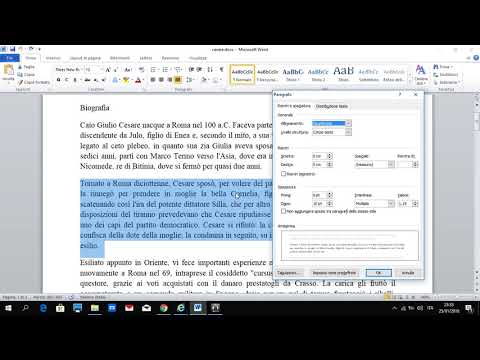Vorresti personalizzare i tuoi siti Web preferiti con gli script Greasemonkey più diffusi? Ecco come puoi utilizzare qualsiasi script utente in Google Chrome con soli 3 clic.
Greasemonkey è una delle estensioni più amate su Firefox, quindi potresti essere rimasto deluso dal lasciare le tue personalizzazioni preferite del tuo sito web quando sei passato a Google Chrome. Ora puoi avere il meglio di entrambi i mondi, poiché Chrome supporta ora in modo nativo gli script utente. Non è necessario installare un'estensione aggiuntiva per utilizzarli; infatti, Chrome tratta ogni script dell'utente come un singolo addon in modo da poterli facilmente gestire e rimuovere. Vediamo come funzionano gli script di Greasemonkey in Google Chrome.
Installa Greasemonkey Scripts in Chrome
È possibile scaricare gli script utente Greasemonkey da molti siti Web attraverso la rete, compresi quelli elencati nei collegamenti sottostanti. Una volta trovato uno script utente che desideri utilizzare, fai semplicemente clic Installare. Non è necessario scaricare un'estensione per abilitare gli script di Greasemonkey come in Firefox; funzionano proprio come un'estensione standard in Chrome.

Vedrai un popup di download nella parte inferiore della finestra; clic Continua per scaricare lo script dell'utente.

Una volta scaricato, fai clic su Installare nella finestra di conferma per procedere e installare lo script.



Installa manualmente gli script utente
Se desideri scrivere script personalizzati o installare script per i quali hai il codice, ecco come puoi installarli in Chrome. Basta incollare il codice in un editor di testo come Blocco note e salvarlo con l'estensione del file .user.js.


Rimuovi gli script utente
Se non ti piacciono i tuoi nuovi stili, puoi eliminarli facilmente in Google Chrome. Per fare ciò, fai clic sul pulsante a forma di ingranaggio in alto a sinistra e seleziona estensioni.

I tuoi script saranno elencati insieme ad altre estensioni di Chrome che potresti aver installato. Clic Disinstallare sotto qualsiasi script che desideri rimuovere. In alternativa, se si desidera solo disattivarlo, è possibile fare clic disattivare quindi puoi usarlo di nuovo facilmente in futuro.

Se si sta disinstallando lo script, fare clic su Disinstallare nel popup per confermare che si desidera disinstallare lo script. Ora il sito funzionerà come prima che tu abbia aggiunto lo script.

Conclusione
Gli script di Greasemonkey sono un ottimo modo per far apparire e lavorare i siti Web come desideri. Ci sono migliaia di script utente disponibili dai siti elencati di seguito e altri, oppure puoi sempre codificare il tuo script se lo desideri. Tra estensioni, temi e script utente in Chrome, puoi personalizzare la tua esperienza del browser sfruttando al tempo stesso la velocità e il supporto di Chrome per tecnologie web avanzate.
Se desideri utilizzare Greasemonkey in Firefox, consulta la nostra Guida per principianti agli script utente di Greasemonkey in Firefox.
Siti Web con script Greasemonkey per il download:
Userscript.org
Userstyles.org
Ulteriori informazioni su Greasemonkey sul Wiki di Greasemonkey